如何使用 Arduino IDE 編譯程式碼
有兩種方法可以透過 Arduino IDE 編譯程式碼。
您可以點選左上方的勾選標記按鈕。這將開始編譯。

或者,您可以轉到草圖->驗證/編譯

編譯進度會顯示在螢幕底部。
如果您希望在編譯進行時在底部看到詳細的列印語句,您可以轉到檔案->首選項並點選編譯期間顯示詳細輸出複選框 −
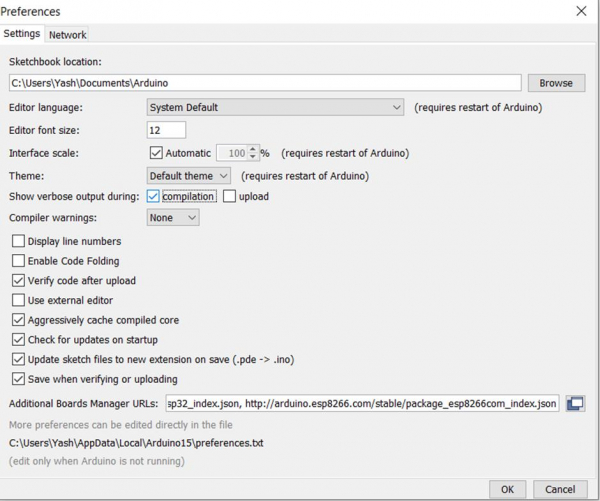
在下方,您還可以定義您希望收到的編譯器警告型別。設定完成後,點選確定。現在,當您點選編譯時,您可以看到詳細輸出,如下所示 −


廣告
有兩種方法可以透過 Arduino IDE 編譯程式碼。
您可以點選左上方的勾選標記按鈕。這將開始編譯。

或者,您可以轉到草圖->驗證/編譯

編譯進度會顯示在螢幕底部。
如果您希望在編譯進行時在底部看到詳細的列印語句,您可以轉到檔案->首選項並點選編譯期間顯示詳細輸出複選框 −
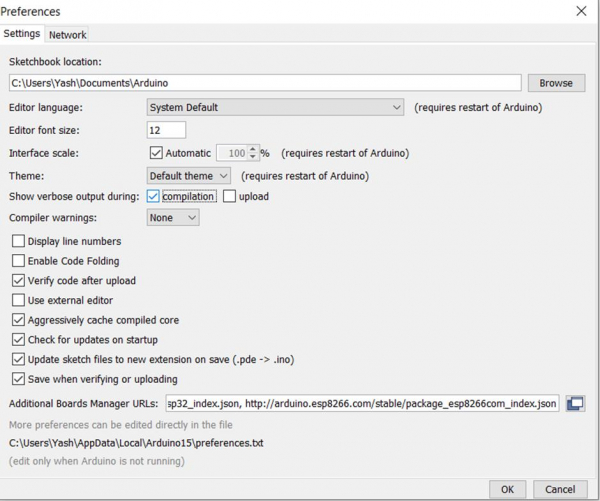
在下方,您還可以定義您希望收到的編譯器警告型別。設定完成後,點選確定。現在,當您點選編譯時,您可以看到詳細輸出,如下所示 −

